Nếu bạn muốn một sự hoàn hảo Bộ chuyển đổi MP3 sang FLAC, có thể hiểu được rằng bạn sẽ muốn duy trì chi tiết trong âm thanh. Việc chuyển đổi tệp MP3 có thể cần thiết nếu bạn là người đam mê âm thanh đang cố gắng chăm sóc bộ sưu tập nhạc đồ sộ của mình hoặc thay đổi loại tệp để dễ tương thích. Trong cả hai trường hợp, mục đích của hướng dẫn này là giúp bạn chuyển đổi tệp MP3 sang FLAC từng bước một đồng thời đánh giá cao tính linh hoạt của các định dạng và các công cụ tốt nhất có thể, chẳng hạn như AVAide hoặc iTunes. Hướng dẫn này có giải thích chi tiết về những khác biệt chính giữa các định dạng FLAC và MP3 và một số trình chuyển đổi để giúp bạn chuyển đổi các tệp.
Phần 1: FLAC so với MP3
| Tính năng | FLAC (Bộ giải mã âm thanh không mất dữ liệu miễn phí) | MP3 (MPEG-1 Lớp âm thanh 3) |
| Chất lượng âm thanh | Không mất dữ liệu (chất lượng hoàn hảo) | Có mất mát (nén, chất lượng thấp hơn) |
| Kích thước tập tin | Lớn (lớn hơn MP3 gấp 5 lần) | Nhỏ hơn (tệp nén) |
| Loại nén | Không mất dữ liệu (không mất chất lượng) | Có mất mát (một số dữ liệu bị loại bỏ để nén) |
| Khả năng tương thích | Có giới hạn (được hỗ trợ bởi ít thiết bị hơn) | Được hỗ trợ rộng rãi trên hầu hết các thiết bị |
| Yêu cầu lưu trữ | Cần nhiều không gian lưu trữ hơn | Cần ít không gian lưu trữ hơn |
| Tốc độ bit | Biến đổi (phụ thuộc vào độ phức tạp của âm thanh) | Thông thường lên đến 320 kbps |
| Lý tưởng cho | Người đam mê âm thanh, lưu trữ chất lượng cao | Nghe hàng ngày, thiết bị di động |
| Hỗ trợ siêu dữ liệu | Siêu dữ liệu đầy đủ và ảnh bìa album | Siêu dữ liệu đầy đủ và ảnh bìa album |
| Phần mở rộng tệp | .flac | .mp3 |
Tại sao FLAC nên là lựa chọn của bạn
Trong những trường hợp như vậy, các tệp FLAC sẽ tốt hơn nếu bạn cần bản ghi có độ trung thực cao mà không bị mất chi tiết. Vì FLAC là định dạng không mất dữ liệu, nên nó lưu mọi dữ liệu âm thanh gốc mà không làm mất chất lượng và được những người yêu thích âm nhạc hoặc nhà sưu tập săn đón. Tất nhiên, đây là nhược điểm, như chúng tôi đã đề cập trước đó; không phải tất cả các thiết bị đều có thể xử lý các tệp FLAC lớn hơn, nhưng chúng cho phép cải thiện âm thanh tốt nhất có thể. MP3 sẽ tốt hơn nếu bạn coi trọng tính di động và không coi trọng chất lượng âm thanh như dung lượng ghi âm.
Phần 2: Cách dễ nhất để chuyển đổi MP3 sang FLAC
Phương pháp đơn giản nhất để chuyển đổi MP3 sang FLAC là sử dụng AVAide Video Converter, một trình chuyển đổi phương tiện giàu tính năng. Nó cho phép bạn thực hiện nhiều chuyển đổi định dạng khác nhau, chẳng hạn như chuyển đổi MP3 sang FLAC và vẫn giữ được chất lượng nhờ sử dụng phần cứng vượt trội và phần mềm dễ sử dụng. Các chức năng bổ sung của nó để cắt video, GIF và phim 3D khiến nó trở thành nhiều hơn một trình chuyển đổi đơn giản.
- Hỗ trợ hơn 300 định dạng: MP3, FLAC, MP4, AVI và các định dạng khác.
- Có thể chuyển đổi MP3 sang FLAC mà vẫn giữ nguyên chất lượng âm thanh.
- Có thể chuyển đổi nhiều tệp cùng lúc thông qua xử lý hàng loạt.
- Được phép cắt, xén, thêm hiệu ứng và các hành động khác liên quan đến video/âm thanh.
- Ứng dụng này có giao diện đơn giản, phù hợp với cả người mới bắt đầu và chuyên gia.
Bước 1Truy cập trang web chính thức của AVAide và tiến hành tải xuống và cài đặt ứng dụng trên PC Windows hoặc Mac của bạn.
Bước 2Khởi động ứng dụng và nhấp vào Thêm các tập tin trên giao diện chính. Bây giờ hãy đến thư mục chứa các tệp MP3 và chọn các tệp bạn muốn đổi thành FLAC.
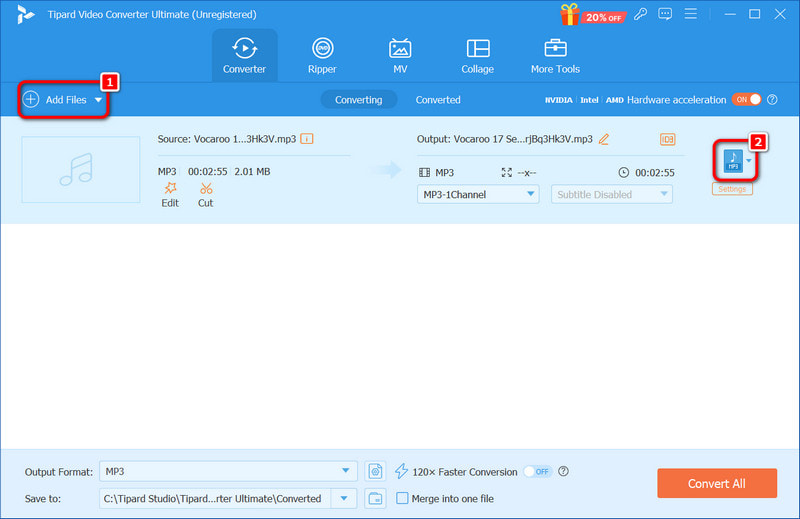
Bước 3Sau khi các tập tin MP3 của bạn đã được thêm vào, hãy tìm kiếm Hồ sơ thả xuống. Xác định vị trí và chọn định dạng FLAC phía dưới cái Âm thanh tab từ các tùy chọn được trình bày.
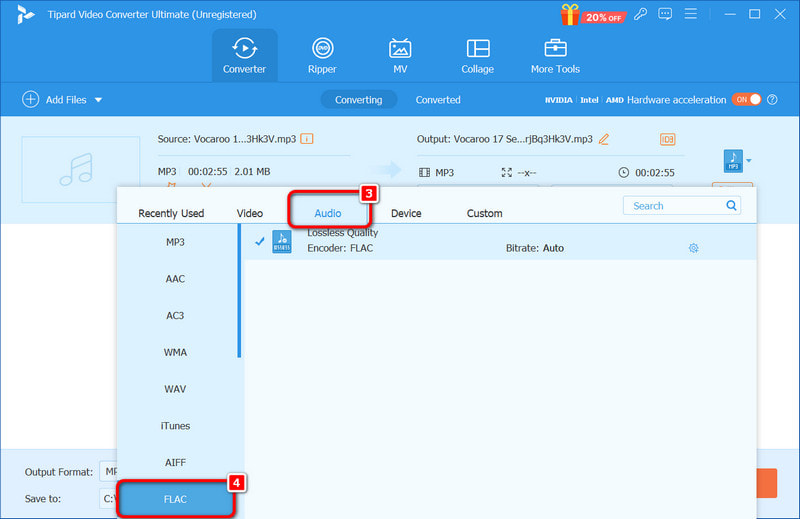
Bước 4Sau khi bạn đã thực hiện các điều chỉnh cần thiết và đặt FLAC làm định dạng đầu ra, hãy nhấn Chuyển đổi tất cả nút. AVAide sẽ nhanh chóng chuyển đổi các tệp MP3 của bạn sang FLAC và chất lượng sẽ được giữ nguyên.
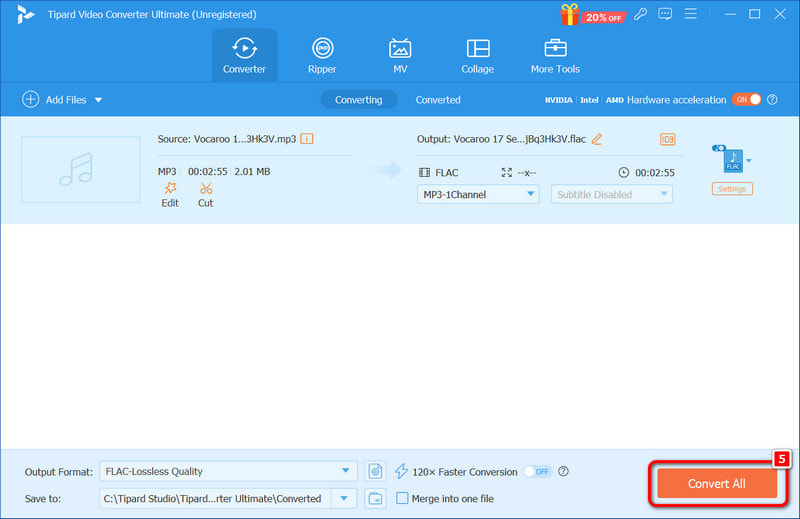
Phần 3: Cách chuyển đổi MP3 sang FLAC trong iTunes
Nếu iTunes có trên máy tính của bạn, bạn có thể thực hiện tác vụ chuyển đổi MP3 sang FLAC bằng một số bước đơn giản. Mặc dù iTunes bị đổ lỗi cho một số thứ khác ngoài việc thao túng phương tiện, nhưng nó vẫn sở hữu các tính năng bổ sung như làm lại nhiều tệp âm thanh, chẳng hạn như chuyển đổi MP3 sang FLAC hoặc MP3 sang M4A.
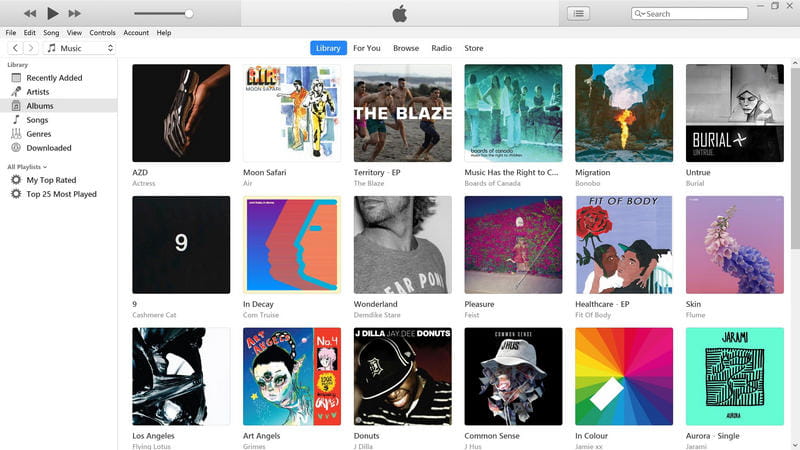
Bước 1Đầu tiên, quá trình chuyển đổi phải bắt đầu bằng cách mở iTunes trên máy tính.
Bước 2Sau đó, trong thanh menu phía trên, hãy đi tới Chỉnh sửa và Tùy chọn từ vị trí này. Thực hiện hành động này sẽ mở ra tùy chọn cho phép bạn thay đổi các tham số có sẵn.
Bước 3Trong Tổng quan tab, tìm kiếm và nhấp vào Nhập cài đặt nút. Bạn sẽ thiết lập mã hóa được sử dụng cho quá trình chuyển đổi của mình tại đây.
Bước 4Trong ngữ cảnh của tùy chọn Import Using available, hãy nhập FLAC vào trường được sử dụng để chọn cài đặt xuất cho tệp âm thanh của bạn. Nó thiết lập rằng tệp MP3 của bạn sẽ được chuyển đổi thành tệp FLAC.
Bước 5Hãy vào thư viện của bạn và tìm các tệp MP3 mà bạn muốn đổi sang tệp FLAC. Bạn cũng có thể ước tính thời gian bạn sẽ mất để thực hiện chuyển đổi hàng loạt trên các tệp.
Bước 6Lựa chọn Tập tin > Đổi từ menu; trong trường hợp này, nhấp vào Tạo phiên bản FLAC. Nếu không, đơn giản như vậy thôi: bây giờ iTunes sẽ bắt đầu chuyển đổi các bài hát MP3 đã chọn sang định dạng tệp FLAC.
Phần 4: Dễ dàng chuyển đổi MP3 sang FLAC trực tuyến
Giả sử bạn muốn duy trì chất lượng âm thanh tốt nhất khi chuyển đổi MP3 sang FLAC. Trong trường hợp đó, bạn có thể dễ dàng chuyển đổi tệp MP3 sang FLAC bằng các công cụ trực tuyến miễn phí để chuyển đổi mà không cần phải cài đặt bất kỳ phần mềm phức tạp nào. Các công cụ trực tuyến này hoàn hảo để bảo vệ tệp nhạc hoặc tệp âm thanh chuyên nghiệp cần chuyển đổi.
1. Convertio
Convertio là một trình chuyển đổi tệp trực tuyến nổi tiếng khác cho phép bạn dễ dàng chuyển đổi tệp sang nhiều định dạng. Hệ thống này hỗ trợ hơn 200 loại tệp khác nhau, giúp việc chuyển đổi từ tệp MP3 sang tệp FLAC trở nên dễ dàng. Bạn cũng có thể sử dụng nó để chuyển đổi FLAC sang MP3.
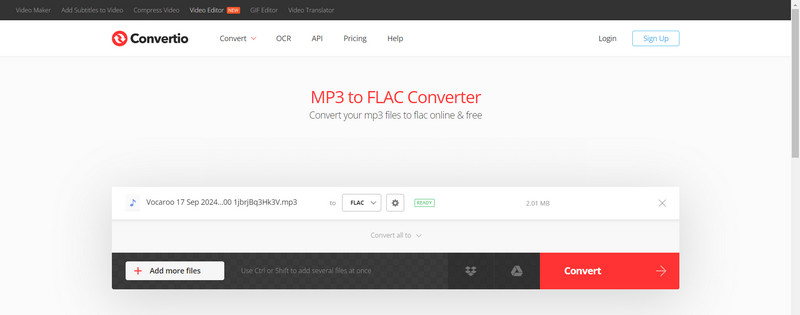
- Có hơn 200 định dạng.
- Giao diện người dùng kéo và thả thân thiện.
- Không cần cài đặt phần mềm.
- Kích thước tệp của phiên bản miễn phí bị giới hạn ở mức 100 MB.
- Cần phải có kết nối Internet để hoạt động.
Các bước để chuyển đổi MP3 sang FLAC:
Bước 1Tải tệp lên từ máy tính, Google Drive hoặc Dropbox hoặc sử dụng tùy chọn kéo trên trang.
Bước 2Tìm các trang bộ sưu tập và chọn FLAC tùy chọn trong các tùy chọn đầu ra được cung cấp.
Bước 3Đợi tệp thay đổi định dạng và tiến hành tải tệp FLAC đã tải xuống.
2. Podcastle
Podcastle là một nền tảng tạo và chỉnh sửa âm thanh toàn diện thậm chí còn đi kèm với trình chuyển đổi tệp MP3 sang FLAC. Nó cung cấp khả năng chuyển đổi âm thanh nhanh chóng, lý tưởng cho những người tạo podcast và người đam mê âm thanh.
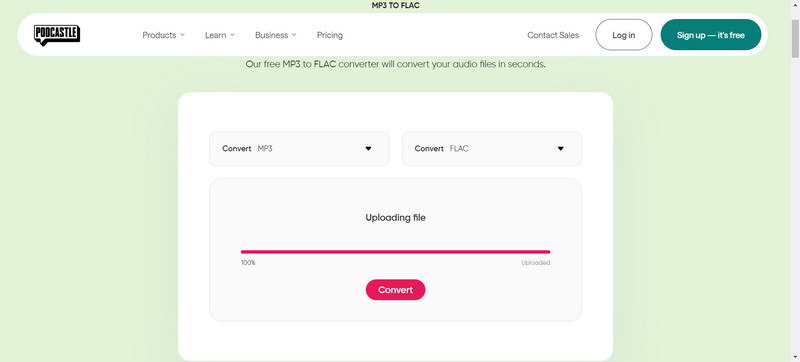
- Việc chuyển đổi nhanh chóng và dễ dàng.
- Âm thanh đầu ra chất lượng cao.
- Có nhiều định dạng âm thanh khác nữa.
- Đối với người dùng miễn phí, tính năng chuyển đổi hàng loạt không khả dụng.
- Số lượng tính năng miễn phí hạn chế so với gói cao cấp.
Các bước để chuyển đổi MP3 sang FLAC:
Bước 1Vào trang này và kéo thả tệp MP3 hoặc tải lên từ thiết bị của bạn.
Bước 2Lựa chọn FLAC như định dạng đầu ra.
Bước 3Bấm vào Tải xuống nút để lưu tập tin đã chuyển đổi.
Vì vậy, những người quan tâm đến chuyển đổi MP3 sang FLAC hiện có nhiều lựa chọn khác nhau để thực hiện việc này. Đối với những người thích phần mềm hơn trình chuyển đổi trực tuyến, các phương pháp như AVAide Video Converter và iTunes là một cách tốt để chuyển đổi tệp nhạc và nơi tìm thấy nhiều định dạng trực tuyến khác nhau, chẳng hạn như Podcastle hoặc Convertio, tất cả đều có cách đơn giản để giữ nguyên chất lượng âm thanh. Bất kể phương pháp nào phù hợp nhất với bạn, hãy tận hưởng chất lượng âm thanh vượt trội mà tệp FLAC mang lại so với MP3.
Hộp công cụ video hoàn chỉnh của bạn hỗ trợ hơn 350 định dạng để chuyển đổi với chất lượng không mất dữ liệu.



 An toàn tải
An toàn tải


